
Управление голосом на Mac с наложением номеров объектов и линий сетки
При использовании Управления голосом на Mac Вы взаимодействуете с объектами на экране, произнося команду Управления голосом, а затем имя объекта, например кнопки — «Нажать "ОК"». Если имя объекта не отображается или нужно взаимодействовать с конкретной областью экрана, можно пронумеровать объекты или наложить на экран линии сетки для упрощения выбора объектов и навигации по экрану.
Совет. Можно настроить параметр «Перекрытие» в настройках Управления голосом таким образом, чтобы номера объектов или сетка отображались постоянно. В этом случае Вам не нужно будет произносить команды для их отображения.
Использование номеров объектов
Если номера объектов еще не отображаются на экране Mac, произнесите команду «Показать номера».
Также можно сказать «Показывать номера». В этом случае для параметра «Перекрытие» в настройках Управления голосом задается значение «Номера объектов».
Эта команда отображает число рядом с каждым объектом. Произнося это число, Вы взаимодействуете с соответствующим объектом. (Числа всегда отображаются для пунктов меню.)
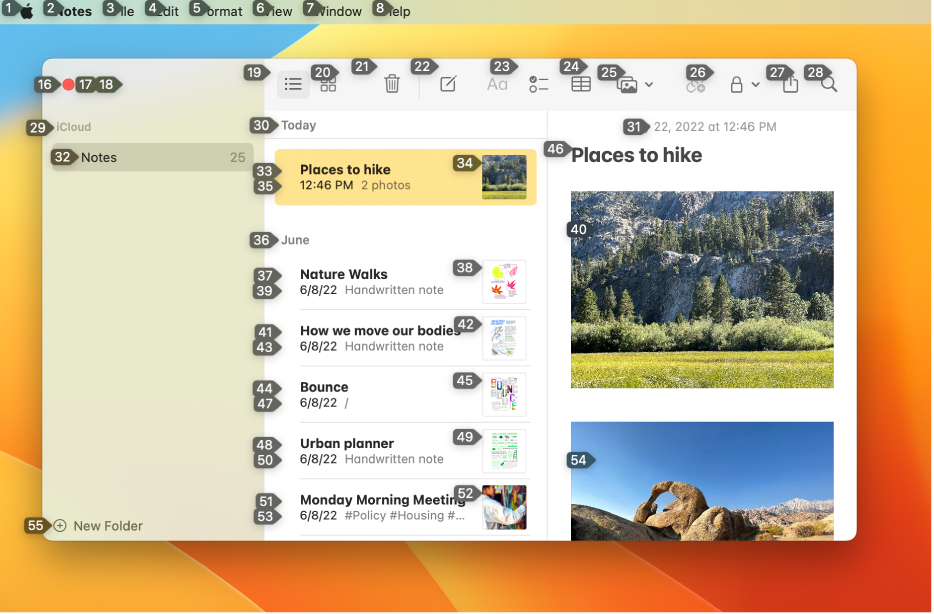
Чтобы выполнить действие с объектом, произнесите команду, например «Нажать», а затем номер объекта.
Если номера объектов отображаются не постоянно, после произнесения команды номера исчезают.
Для взаимодействия с объектами можно использовать различные команды, например «Нажать», «Нажать дважды», «Нажать трижды» или «Нажать и задержать». Чтобы увидеть список всех доступных команд, скажите «Показать команды». Отобразится окно «Команды».
Если номера объектов отображаются постоянно, а Вы хотите их скрыть, скажите «Скрыть номера». В этом случае для параметра «Перекрытие» в настройках Управления голосом задается значение «Нет».
Использование сетки
Если сетка еще не отображается на экране Mac, произнесите команду «Показать сетку».
Также можно сказать «Показывать сетку». В этом случае для параметра «Перекрытие» в настройках Управления голосом задается значение «Нумерованная сетка».
Чтобы сетка отображалась только поверх активного окна, произнесите «Показать сетку для окна».
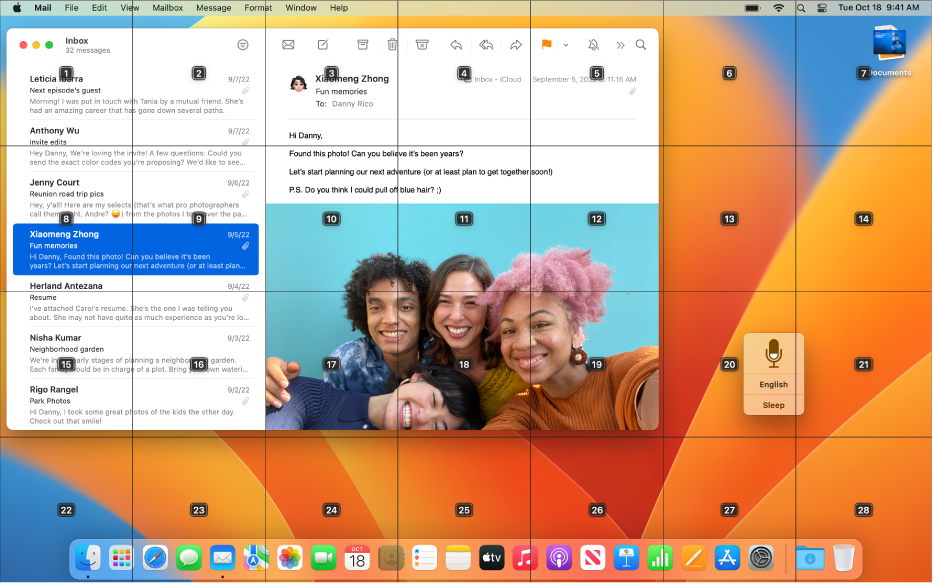
Выполните любое из указанных действий.
Взаимодействие с областью сетки. Определите номер области, к которой нужно перейти, и произнесите команду, например «Увеличить», при этом назвав номер в сетке.
Точная навигация по области сетки. Чтобы выбрать точное местоположение на экране, произнесите номер области сетки для перехода к ней. Например, чтобы открыть стопку на рабочем столе, можно сказать «7», чтобы перейти к области, где расположена стопка, а затем сказать «Нажать 9», чтобы открыть нужную стопку.
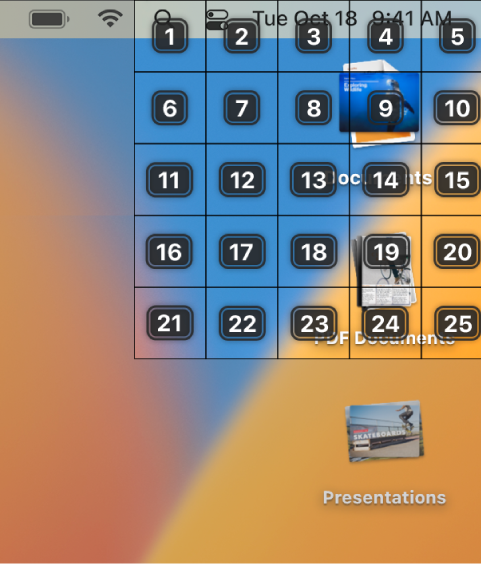
Таким образом можно увеличивать область несколько раз. Можно открыть дополнительное окно, чтобы просмотреть область. Если увеличить область больше невозможно, номера не заключаются в рамки, а при произнесении номера выполняется команда «Нажать».
Чтобы увидеть список всех доступных команд, скажите «Показать команды». Отобразится окно «Команды».
Если нумерованная сетка отображается постоянно, а Вы хотите ее скрыть, скажите «Скрыть сетку». В этом случае для параметра «Перекрытие» в настройках Управления голосом задается значение «Нет».
Перетягивание с использованием наложения
При использовании номеров объектов или сетки на Mac можно использовать номер объекта и номер места назначения для перетягивания объекта.
Если номер объекта и номер места назначения отображаются на экране, используйте команду «Перетянуть» с номерами объекта и места. Например, чтобы переместить файл с номером 10 в папку с номером 15, скажите: «Перетянуть 10 в 15».
Если номер места назначения не отображается, так как к нему сначала нужно перейти, для начала перетягивания скажите номер объекта. Затем перейдите к месту назначения и назовите номер места. Например, если необходимо перетянуть файл с номером 10, скажите «Начать перетягивание 10», перейдите вниз по сетке, называя номера, а затем, находясь в месте назначения, скажите «Завершить перетягивание 9». Делайте паузу (около полсекунды) после каждой команды.